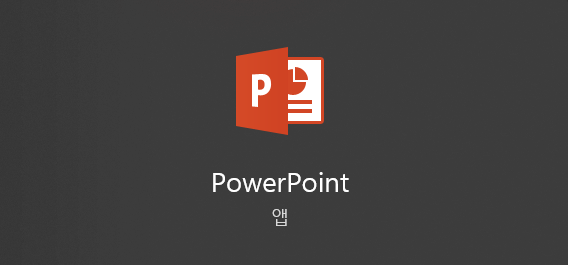
PowerPoint 2010 이상에서 GIF를 삽입하기
파워포인트에 움직이는 이미지를 넣고 싶다면 gif 파일을 찾아 넣어보자
gif를 적절히 활용하면 파워포인트를 훨씬 다채롭고 시선집중이 되도록 디자인할 수 있다.
01. 원하는 GIF 파일 다운받기
최근 간단하고 너무나 쉽게 gif를 다운받을 수 있는 사이트로 추천하는 곳
회원가입도 필요없고 다운을 기다리는 광고라든가 그런게 없는 사이트라 추천한다
GIPHY라는 외국 사이트인데, 이모지 외 요즘 볼 수 있는 움짤 여러 GIF가 다양하게 널려있다.
>> 하단의 사이트에서 원하는 이모지를 검색 (가입필요X, 무료 다운로드 가능함!)
*저작권 문제
개인적인 용도의 무료로는 사용이 가능 = 수익창출이 없으면 괜찮음
giphy는 저작권 표시가 불분명 하기 때문에 상업적 용도로 사용할 경우에는 주의가 필요
옆쪽에 Source를 보면 출처를 확인 할 수 있고 상업적으로 사용하는 경우라면
저작권 무료인지 꼭 확인해 봐야 하고 퍼갈때 실제 소유주에 대한 정보를 제공해야 함

Emoji GIFs - Find & Share on GIPHY
Emoji GIFs - Find & Share on GIPHY
Emoji GIFs on GIPHY - Be Animated
GIPHY is the platform that animates your world. Find the GIFs, Clips, and Stickers that make your conversations more positive, more expressive, and more you.
giphy.com




링크해둔 GIPHY의 Emoji님(?) 자주써서 즐찾
원하는 이모지 페이지 클릭 후 마우스 우클릭 > 다른 이름으로 사진 저장
하면 손쉽게 GIF 다운로드가 가능하다.
02 . 파워포인트에 움짤(GIF) 넣기

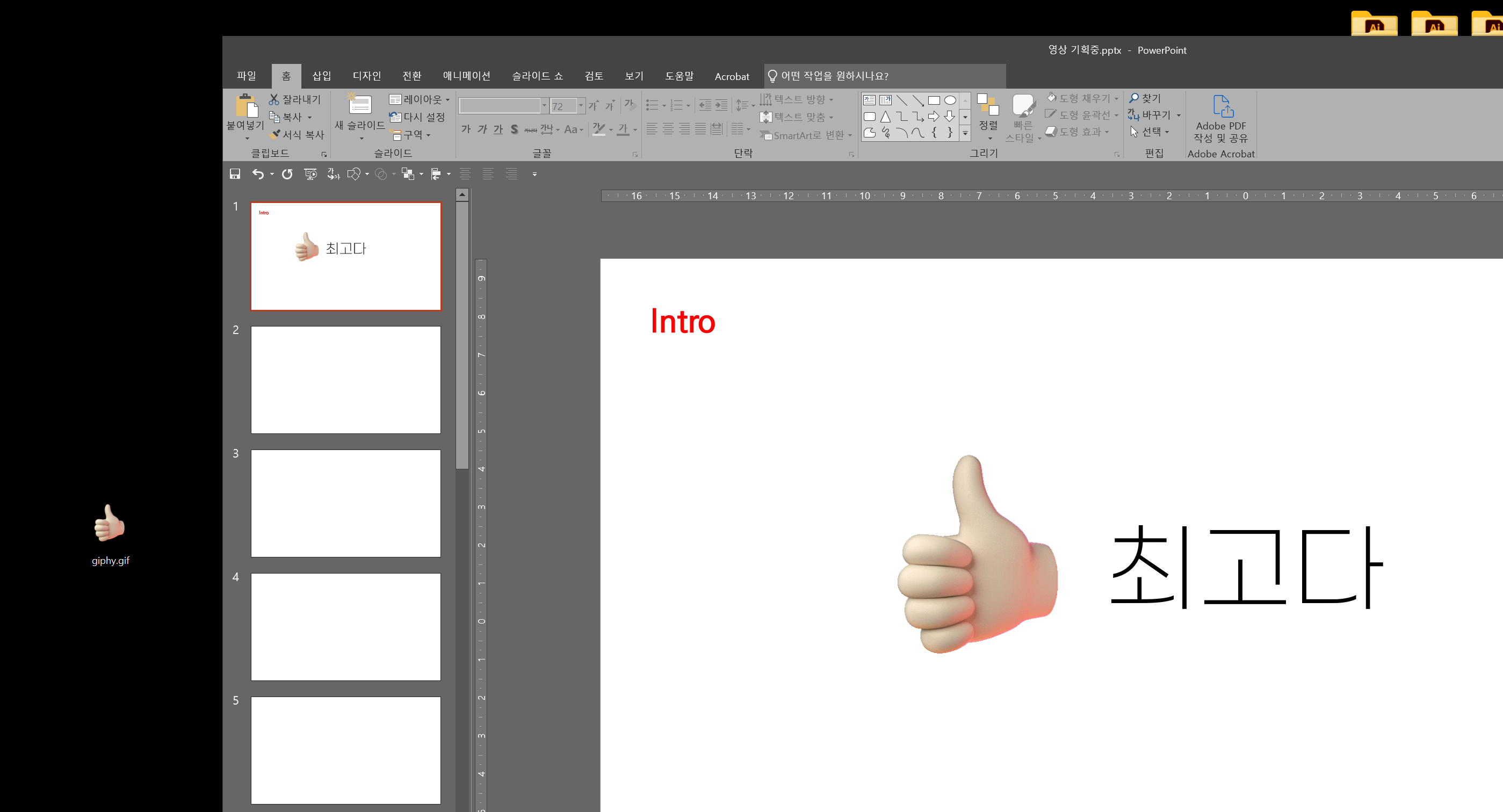
방법1. 드래그하세요
그냥 너무쉽다. 다운받아둔 gif짤을 드래그해서 파워포인트에 올리면된다.
페이지에서는 움직임이 없지만 Shift+F5(현재화면 재생) 해보면 움직이는 화면을 볼 수 있다.
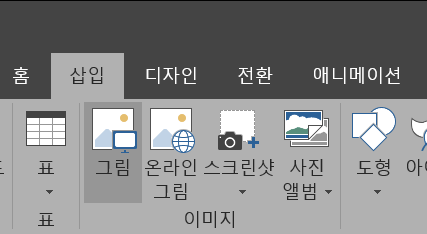

방법2. 파워포인트 정석 : 삽입 > 그림 > gif 넣기
혹시 위 방법이 제대로 되지 않는다면
파워포인트에서 정식으로 사용할 수 있는 GIF삽입 방법
- PowerPoint를 열고 GIF를 추가 할 슬라이드로 이동
- 그림 삽입 대화 상자에서 컴퓨터의 GIF 파일 위치로 이동하고 파일을 선택
- 슬라이드 쇼 선택 현재 슬라이드에서 슬라이드 쇼 시작 그룹에서 GIF에 애니메이션을 적용합니다
- 프레젠테이션을 재생하면 GIF가 자동으로 애니메이션
03. GIF에 애니메이션 적용 가능?



+ GIF에 애니메이션 효과주기
위 방법대로 GIF 다운 및 삽입 후
1. GIF을 클릭하고
2. 애니메이션 탭에서 원하는 모션을 적용시켜 준다음
3. 재생시켜주면 효과가 적용됨
>> ppt 애니메이션 시 다양하게 활용하자
